Kod parçacıkları, programcılar için önemli bir zaman tasarrufu ve üretkenlik artırıcıdır. Snippet'ler, programcıların tekrar tekrar kod yazmaktan kaçınmasına yardımcı olabilir. Ayrıca kodu düzenlemeye ve temiz bir çalışma alanı sağlamaya yardımcı olurlar. Parçacıklar, geliştirme sürecini hızlandırmaya yardımcı olarak programcıların büyük kod bloklarını yönetme zamanını ve çabasını azaltır. İş akışını hızlandırmak için Brackets, CodePen, JSFiddle, Cacher ve daha fazlası dahil olmak üzere birçok harika snippet aracı mevcuttur. Bu makale, kod parçacıklarını düzenlemek için bir kod parçacığı kitaplığı aracı olan Cacher'ı nasıl yükleyeceğinizi gösterir.
Önbellek Özellikleri
- IntelliJ, Visual Studio, Sublime Text vb. dahil olmak üzere çeşitli metin editörleri ve IDE'ler için eklentiler sağlar.
- Önbellek kitaplıklarında işlemleri gerçekleştirmek için bir komut satırı arabirim aracı içerir.
- Snippet dosyası içeriği, bash veya zsh gibi bir kabuğun içinde çalışabilir.
- Çeşitli işletim sistemlerinin masaüstü istemcileri veya Cacher web uygulaması kullanılarak erişilebilen parçaları çevrimiçi olarak depolar.
- Kod parçacıkları, sınıflandırma için esnek, iç içe geçebilen, renk kodlu etiketlerle etiketlenebilir.
- Kullanıcılar, paylaşılan bir kitaplıkta snippet'ler üzerinde çalışmak için meslektaşlarıyla ekiplere katılabilir.
- 100'den fazla programlama dili desteği.
Bu Makale Hakkında
Bu makale, Fedora Linux'ta Cacher aracının nasıl kurulacağını gösterecektir. Önce Snap deposunu kullanacağız, sonra .AppImage dosyası, Cacher'ı yüklemek için. Bu kılavuz bir Fedora 33 iş istasyonunda gerçekleştirilmiştir. Bu kılavuzda sağlanan adımlar, diğer Fedora sürümlerinde ve diğer Linux dağıtımlarında da çalışmalıdır.
Önkoşullar
- Çeşitli dosyaları indirmek için internet bağlantısı.
- Yönetici (sudo) ayrıcalıklarına sahip kullanıcı hesabı.
- Makinenizde yüklü Fedora Linux.
Yöntem 1: Önbellek'i .AppImage Dosyası
Önbellek sağlar .Resmi Cacher web sitesinden indirilebilen AppImage dosyası. Önbellek yüklemek için .AppImage dosyası, aşağıda verilen prosedürü izleyin:
Aşama 1. Cacher'ın resmi web sitesini ziyaret edin ve İndir buton.
Adım 2. Bu düğmeye bastığınızda, yeni bir açılır pencere görünecektir. Bu açılır pencere, yazılımı yüklemek için gerçekleştirilecek adımları gösterecektir .AppImage dosyası.
Aşama 3. Yukarıdaki açılır pencereyi, dosyayı indirmek için başka bir pencere izleyecektir .AppImage dosyası. I vur Dosyayı kaydet Dosyayı sisteminize indirmek için düğme.
Yukarıdaki adımlara genel bir bakış için aşağıdaki referans resme bakın:
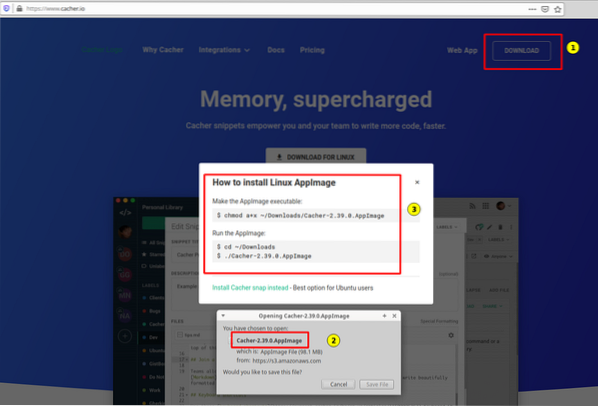
4. Adım. Dosya sisteminize indirildikten sonra terminali açın ve indirilen dosyaya gidin:
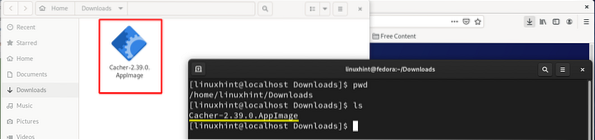
Adım 5. Önbelleğe gerekli izni verin .Yüklenebilir hale getirmek için AppImage dosyası. Bunu yapmak için aşağıdaki komutu çalıştırın:
$ sudo chmod a+x ~/Downloads/Cacher-2.39.0.Uygulama Resmi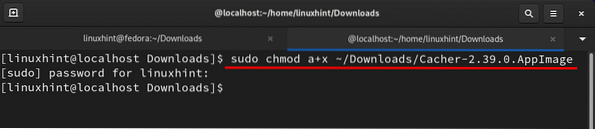
Yukarıdaki komut, dosya için herkese yürütme izni verecektir. Eğer .AppImage dosyası yukarıdaki komutu çalıştırmadan yürütülür, aşağıdaki hatayı alabilirsiniz:
sudo: ./Önbellek-2.39.0.AppImage: komut bulunamadı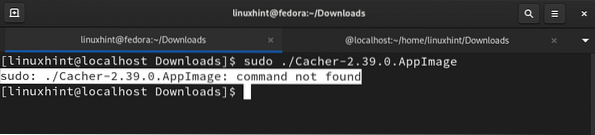
6. Adım. Uygun izinleri atadıktan sonra, önbellek uygulamasını şuradan başlatın: .Aşağıdaki komutla AppImage dosyası:
Not: Bu yöntemde, Cacher yalnızca indirildiği dizinden başlatılabilir.
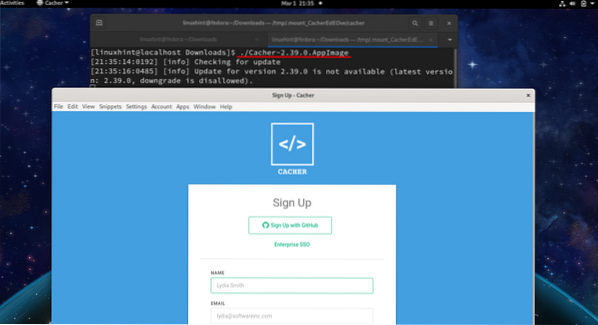
Yukarıdaki resimde görebileceğiniz gibi, dosyayı çalıştırdıktan sonra Cacher kayıt ekranı görünecektir.
Not: Dosyayı 'sudo' komutuyla çalıştırmayın .Cacher'ın AppImage dosyası, kök kullanıcı olarak çalışmayı desteklemiyor. Bu, aşağıdaki resimde tasvir edilmiştir:
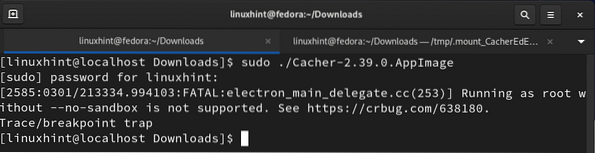
Cacher'ı Kaldırma
Cacher'ı kaldırmak için, sadece .Aşağıda verilen komutla AppImage dosyası:
$ rm Önbellek-2.39.0.Uygulama ResmiYukarıdaki komut burada gösterilir:

Yöntem 2: Önbelleği Snap Deposundan Yükleme
Snap, Cacher'ı Fedora Linux'a kurmanın başka bir kolay yoludur. Snap kullanmanın yararı, uygulamaların zaten gerekli tüm bağımlılıklarla paketlenmiş olmasıdır. Uygulamayı bulmanız ve Snap Store'dan yüklemeniz yeterlidir. Bunu yapmak için önce Snap uygulamasını Fedora'ya yüklemeniz gerekecek.
Aşama 1. Terminali açın (Alt+Ctrl+T) ve aşağıdaki komutu verin:
$ sudo dnf snapd'yi yükle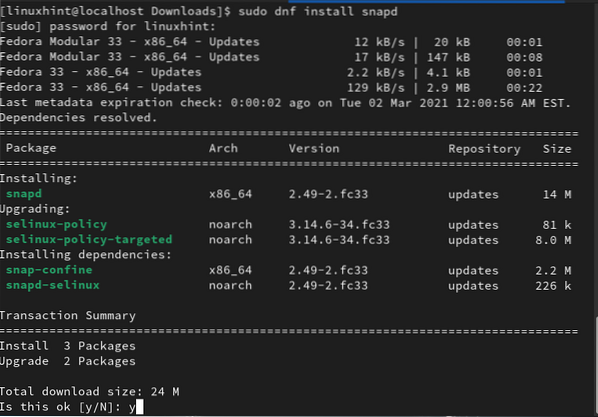
Snap yüklendikten sonra, Snap'in yolunun düzgün bir şekilde güncellendiğini onaylamamız gerekiyor. Bunu yapmak için ya oturumu kapatın ve tekrar oturum açın ya da sistemi yeniden başlatın.
Oturumu kapatıp tekrar oturum açmazsanız ve bunun yerine doğrudan Cacher'ı yüklemeyi denerseniz, aşağıdaki hata oluşabilir:
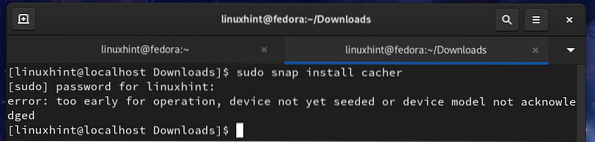
Adım 2. arasında sembolik bir bağlantı oluşturabilirsiniz /var/lib/snapd/snap ve /snap. Bu, klasik Snap desteğini etkinleştirecek. Bunu yapmak için aşağıdaki komutu verin:
$ sudo ln -s /var/lib/snapd/snap /snapAşama 3. Şimdi, Snap deposundan Cacher'ı aşağıdaki gibi yüklemeye devam edebilirsiniz:
$ sudo ek yükleme önbelleğiBu işlem, snapd, core18, Cacher, vb. gibi çeşitli dosyaları indirmek biraz zaman alacaktır. İçinde Aktiviteler sekmesini açın Sistem Monitörü uygulamasına gidin ve Kaynaklar sekme. Burada, aşağıda gösterildiği gibi Sistem Monitörü penceresinin sol alt kısmında indirilen verileri görebilirsiniz:
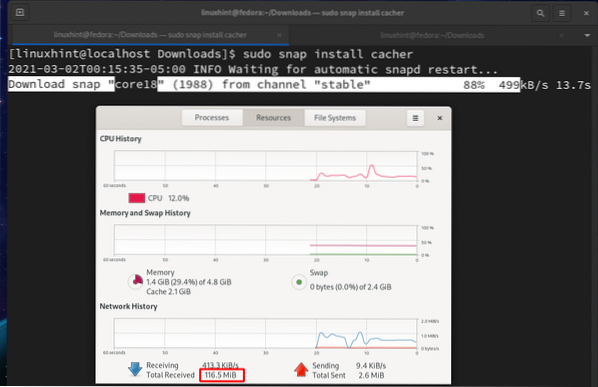
Cacher kurulumu tamamlandığında aşağıdaki mesaj görüntülenecektir:
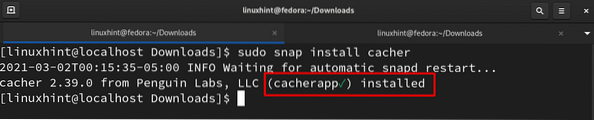
4. Adım. Önceki yöntemden farklı olarak, bu yöntemde Cacher, başlatmak için 'sudo' ayrıcalıkları gerektirir. Önbellek ayrıca Etkinlikler sekmesinden ve herhangi bir dizinden başlatılabilir.
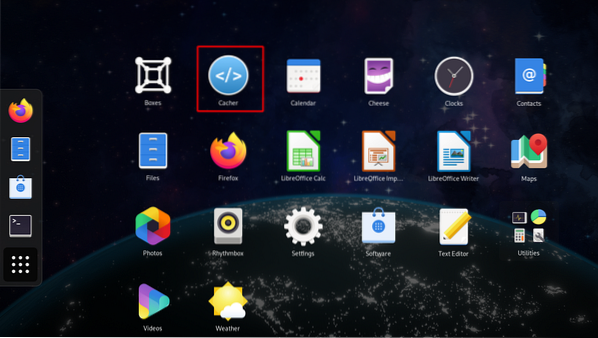
Cacher'ı Kaldırma
Önbellek, aşağıdaki komutla Fedora'dan oldukça kolay bir şekilde kaldırılabilir:
$ sudo snap önbelleği kaldırSonuç
Bu kılavuz, Fedora 33 iş istasyonunda Cacher kod parçacığı kitaplığının nasıl kurulacağını gösterdi. Kılavuzu doğru izlerseniz, kurulumun 2. Yönteminin nispeten kolay ve daha esnek olduğunu fark edeceksiniz. Bu yöntemi kullanarak Cacher'ı herhangi bir dizinden veya ana menüden başlatabilirsiniz. Ancak Yöntem 1'de Önbellek'i yalnızca İndirilenler dizininden başlatmanız gerekir. Önbellek, sınırlı özelliklerle ücretsiz olarak indirilebilirken, premium sürüm birden fazla ek özellikle birlikte gelir.
 Phenquestions
Phenquestions


